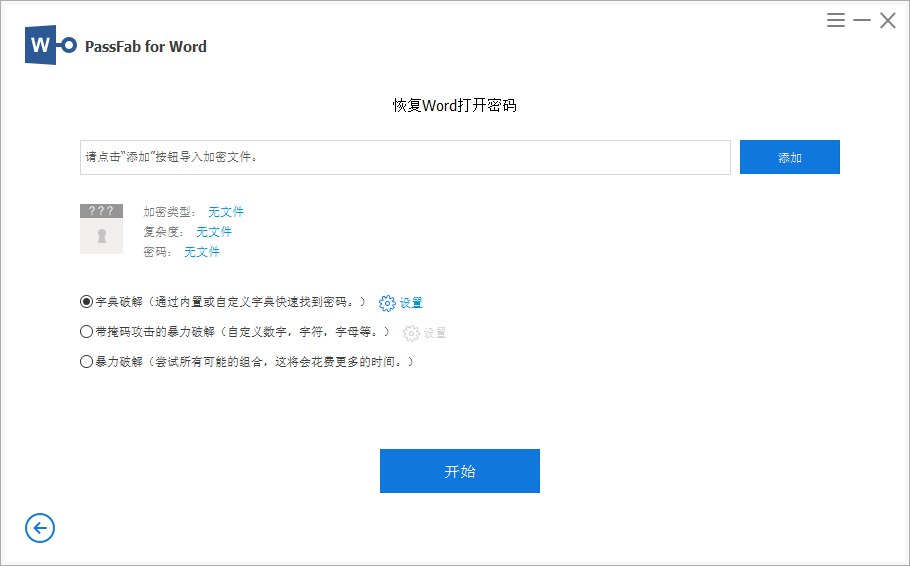3种常见的Word文档打开密码问答
在日常办公和学习中,Word文档作为我们存储和分享信息的重要工具,其安全性显得尤为重要。为了保护文档内容不被未经授权的人员查看或修改,我们常常会为Word文档设置“打开密码”。然而,这也带来了一些常见问题,如忘记密码、密码错误导致无法打开文档等。本文将针对这些问题,介绍几种常见的解决方法。

1、如何设置Word文档的打开密码
打开Word文档,然后点击左上角的【文件】菜单,再依次点击【信息】→【保护文档】→【用密码进行加密】;弹出【加密文档】对话框后,在密码栏输入希望设置的密码,点击【确定】后再重复输入一次,再确定,Word文档的“打开密码”就设置好了。
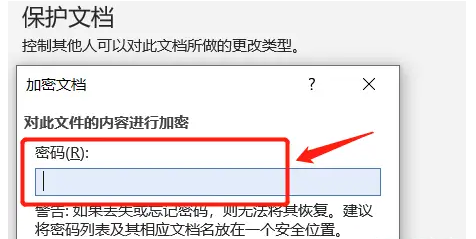
2、如何更改Word文档的打开密码
输入原本设置的密码打开Word文档。按照设置密码的操作流程,依次点击【文件】→【信息】→【保护文档】→【用密码进行加密】,弹出【加密文档】对话框后,可以看到密码栏里已经存在密码,这就是原本设置的密码,将密码选中并删除,然后输入新密码并确认,最后保存文档,Word文档的“打开密码”就更改成功了。
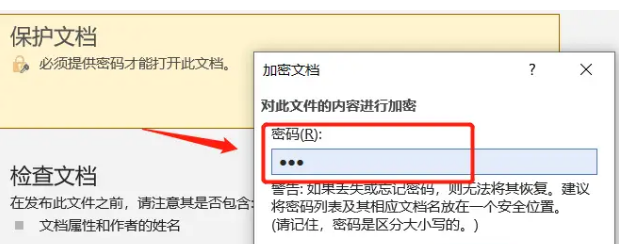
3、忘记Word文档的打开密码
Word文档并没有“忘记密码”选项,所以即使是设置密码者,也无法通过Word来解除或者找回忘记的密码。这种情况,我们需要借助其他工具的帮助,如:PassFab for Word工具里的【找回密码】模块,提供三种密码找回方式,可以帮助我们找回Word文档的“打开密码”。